Backup website là công việc cực kỳ quan trọng trong việc bảo toàn dữ liệu tránh việc bị hacker tấn công. Duplicator là một plugin dùng để backup hay chuyển dữ liệu của website khi thay đổi host. Nếu bạn đang chuẩn bị chuyển host thì hướng dẫn sử dụng Duplicator sau sẽ thực sự hữu ích dành cho bạn.
Bình luận
-
Báo xấuPhản hồi{comment_date}{comment_content}

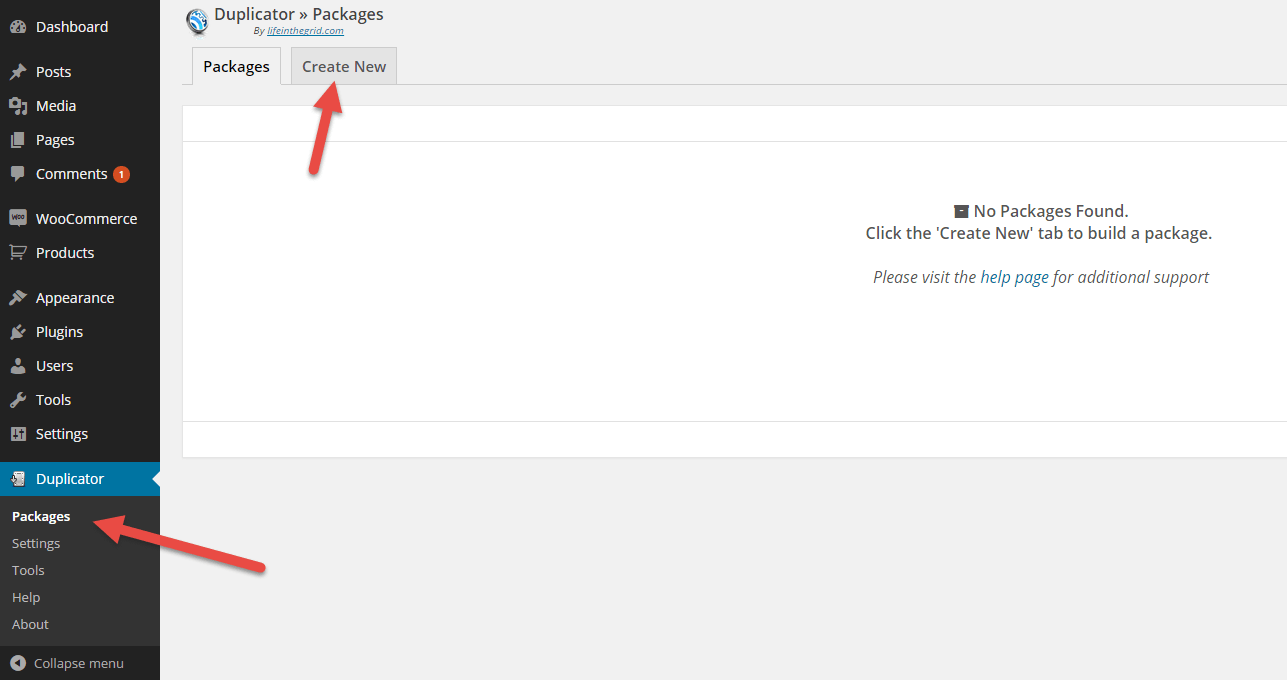
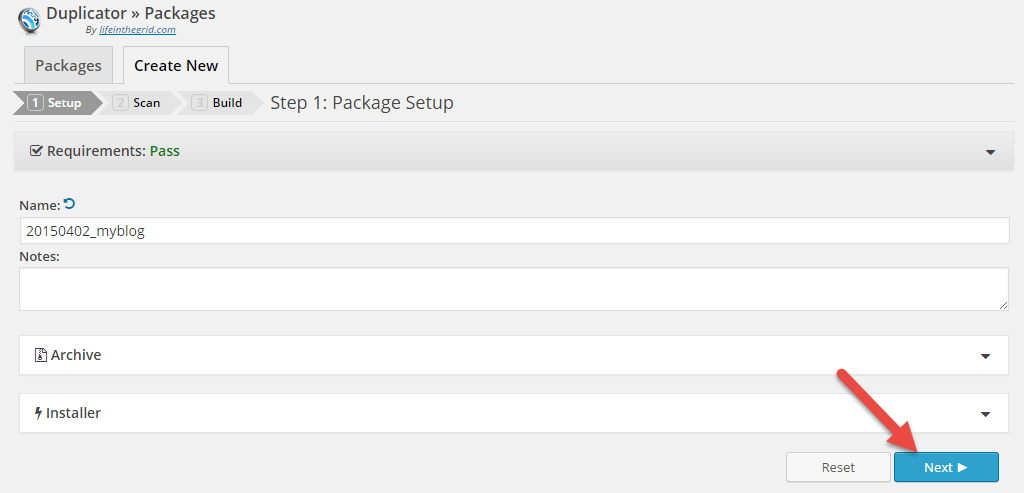
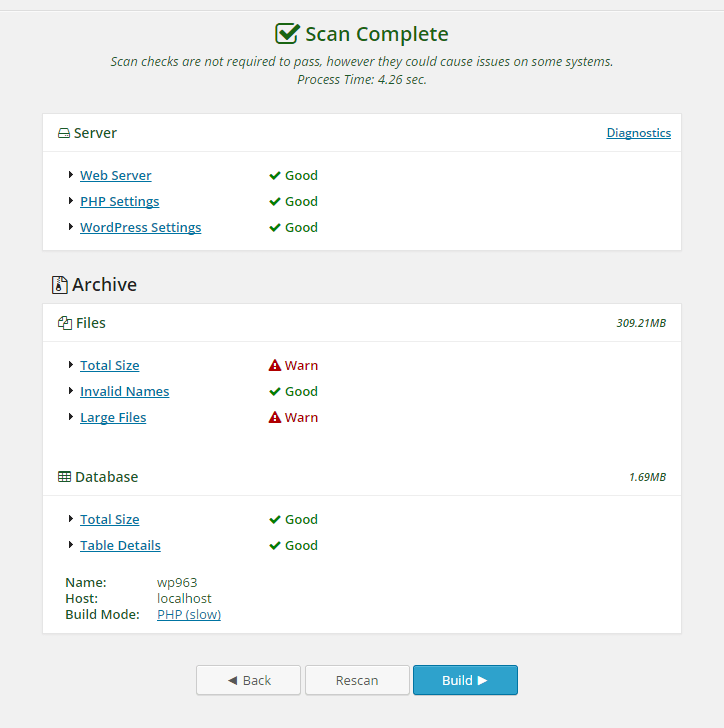
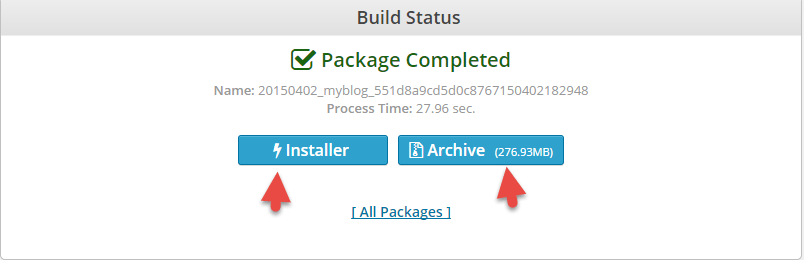
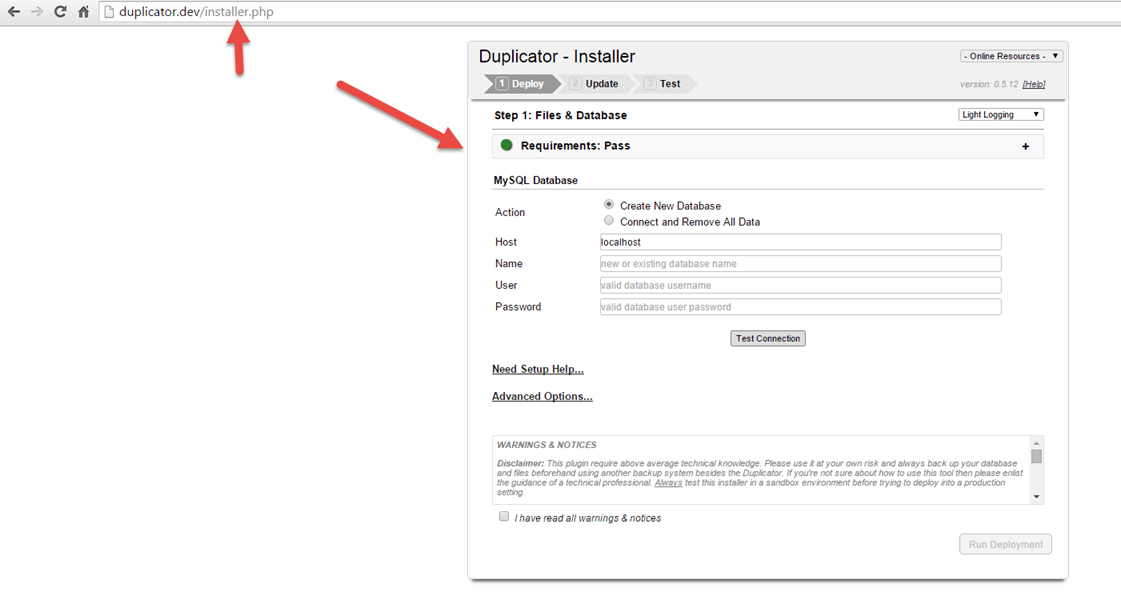
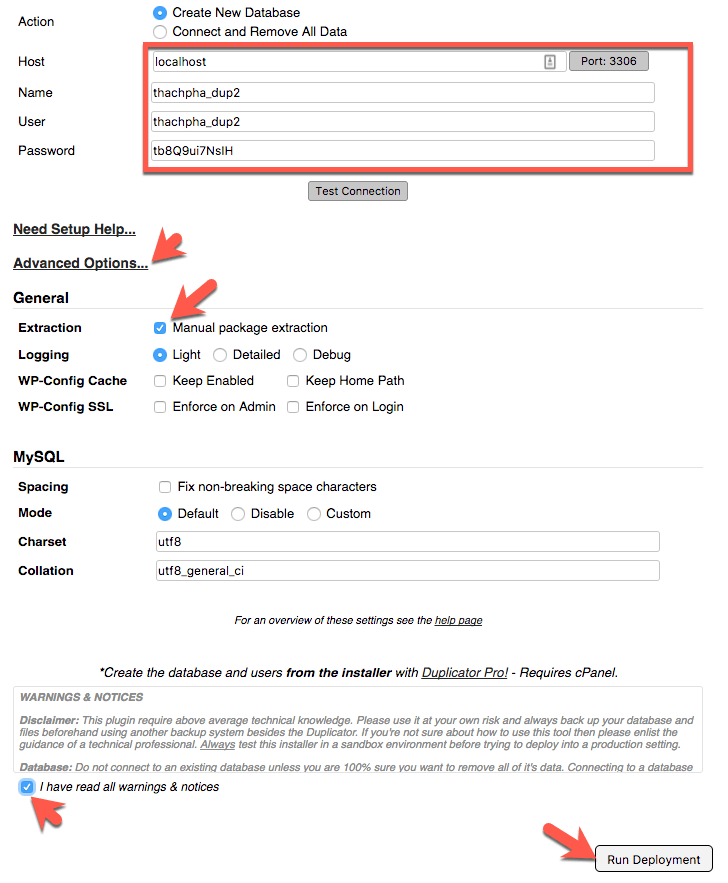
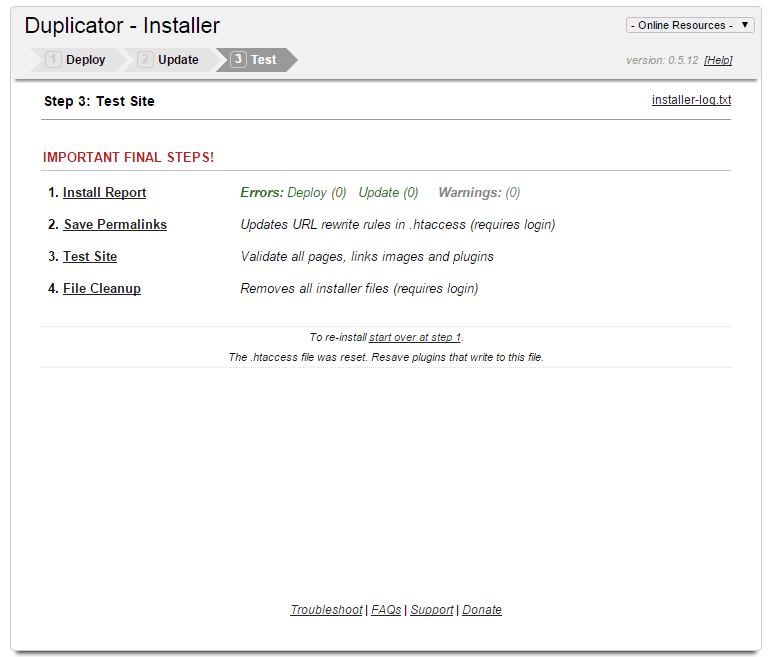
![Hướng dẫn Cách sử dụng WordPress cho người mới [Dễ Hiểu]](https://cdn.hostingviet.vn/upload/2026/01/cach-su-dung-wordpress-medium.jpg.webp)




